QQ语音怎么转换成文字?当你在电脑或手机端登录QQ后,不方便接听语音消息时该怎么办呢?大家一定会想着如何将QQ语音转换成文字消息吧?大家来看看百事网小编为大家介绍的QQ语音怎么转换成文字吧!
1.打开好友发的语音,发送的语音那一栏后面,有一个“文”图标,如图:
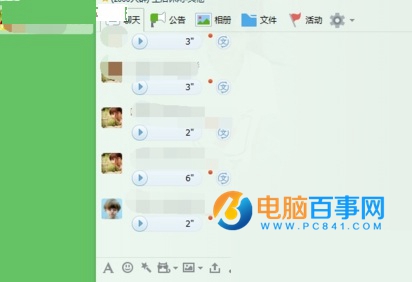
2.然后,我们双击那个“文”图标。双击文图标后,我们发现语音下方就显示文字了。
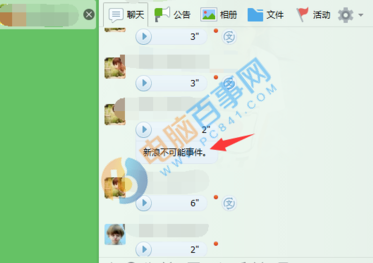
此外,本次展示的是电脑端,手机端也是一样的相当操作。
手机QQ语音转换成文字方法
和上述方法类似,在好友发送语音后,旁边就会显示带”文“字的图标,点击后就会转换成文字哦!

当你不方便接听手机语音时,将QQ语音转换成文字是最有效的办法,手机QQ语音也就成功的转换成文字啦!

以上就是百事网小编为大家带来的QQ语音转换文字消息方法了,不过需要提醒大家的是经小编测试QQ语音转换文字消息只支持QQ会员使用,普通用户暂不支持此功能。




